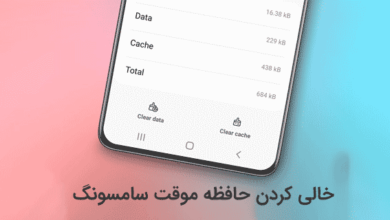بهترین تنظیم رنگ تلویزیون سامسونگ (برای حالت های مختلف)
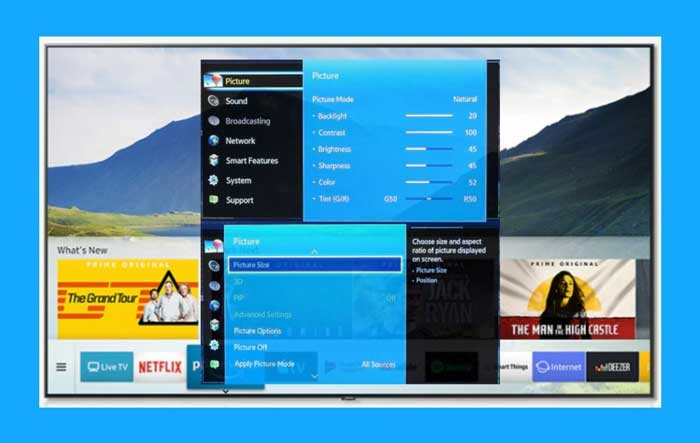
سامسونگ هر روز امکانات بیشتری را در تلویزیون هایش در اختیار مشتریان قرار می دهد. با این حال، برای این که بهترین بهره از آن ها برده شود، باید در تنظیمات تصویر یک سری تغییرات اعمال کرد.
درست مثلِ سایر نمایشگر ها، تلویزیون های سامسونگ هم باید متناسب با نور محیطی که در آن هستید، باشند. ب طور مثال هر چه اتاق تاریک تر باشد، وضوح تصویر پایین تری لازم است.
بهترین درجه بندی رنگ برای تلویزیون های سامسونگ کدام است؟
درجه مناسب برای تصویر تلویزیون های سامسونگ به این صورت است: کنتراست : 45، روشنایی: 0 و وضوح تصویر: 0، رنگ به صورت پیش فرض: 25 و ته رنگ (G/R): 0. توصیه می کنیم که برای اعمال این تنظیمات، حالت Movie را از منو انتخاب کنید.
تنظیمات حالت تصویر
در این بخش به نحوه تغییر تنظیمات حالت تصویر خواهیم پرداخت.
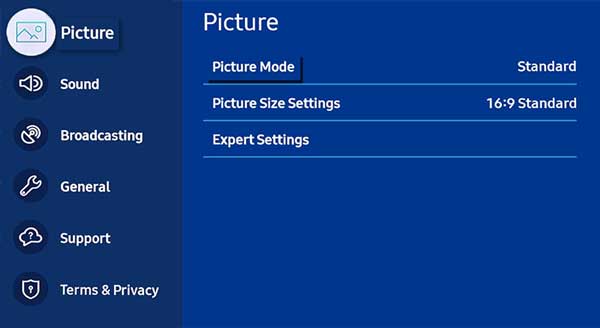
- برای شروع با فشار دادن دکمه Home از روی ریموت کنترل، گزینه Settings را انتخاب کنید.
- به دنبال Picture بگردید (به منوی کشویی توجه کنید ).
- آیکونی را انتخاب کنید که تنظیمات از پیش تعیین شده نمایشگر یعنی تنظیمات Dynamic، Natural، Standard و Movie را نشان می دهد.
- این گزینه ها را روی صفر قرار بدهید.
سامسونگ تنظیمات این چهار گزینه را تعدیل کرده است تا با هر تنظیماتِ بهینه ای که برای پس زمینه در نظر گرفته شده است، مطابقت داشته باشد. در ادامه توضیح می دهیم که در حالت های Picture mode سامسونگ انتظار چه چیزی را باید داشته باشید.
Dynamic Mode (حالت پویا)
این حالت با اشباع بالاتر وضوح تصویر و سطوح سیاه نامتعادل همراه است. با استفاده از این حالت، متوجه مصرف برق بالاتری نسبت به بقیه خواهید شد.
وقتی که در فضایی با نور کم قرار می گیرید، با وجود این حالت به چشمان تان فشار می آید و خستگی بیشتری را تجربه خواهید کرد. البته، وضوح و روشنایی بالای آن به بهترین وجه با پس زمینه روشن طبیعی مطابقت دارد.
Standard Mode (حالت استاندارد)
اگر عاشق نور استاندارد در اتاق تان هستید، باید حالت استاندارد را امتحان کنید. این حالت روشنایی نور، کنتراست و ته رنگ آبی را در حد تعادل نگه می دارد. در بیشتر موارد، این حالت نرمال برای مشتریان توسط سازندگان تلویزیون سامسونگ از پیش انتخاب شده است.
Movie Picture Mode (حالت تصویر فیلم)
این حالت روشنایی، کنتراست و وضوح را کاهش می دهد تا فرآیند تصویری متعادلی را به بهترین شکل برای یک فیلم ایجاد کند. رنگ مایه گرم تری ایجاد می کند که به شما آرامش می دهد و مانع از خستگی چشم تان می شود.
بهترین تنظیمات تصویر فیلم در تلویزیون های سامسونگ
به طور کلی، حالت تصویر فیلم بالاترین امتیاز را در گزینه های سفارشی سازی دارد. برای رسیدن به بهترین نتیجه، باید ورودی پیشنهادی کنتراست 45، وضوح بدون مقدار و روشنایی و رنگ با مقیاس 25 بهینه شوند.
Normal Mode (حالت طبیعی)
حالت طبیعی ترکیبی از حالت های استاندارد و پویا را ارائه می دهد. کنتراست و رنگ در حالت بدون تصویر با روشنایی کم تری نشان داده می شود.
علاوه بر تنظیمات حالت تصویر، تنظیمات تخصصی هم دارد که می توانید از آن ها برای بهبود تجربه تماشای تصویر در تلویزیون سامسونگ استفاده کنید.
تنظیمات تخصصی
این تنظیمات به شما این امکان را می دهند که لغزنده ها را به صورت انتخابی در مقادیر دلخواه تان قرار بدهید. برای انجام این تنظیمات در تلویزیون سامسونگ:
- از منوی تنظیمات، یک عکس را انتخاب کنید.
- موارد فوق شما را به سمت تنظیمات تخصصی هدایت می کند که می توانید به سلیقه خودتان در آن ها کاوش کنید. همچنین می توانید از رنگ و امکانات استاندارد استفاده کنید.
تغییر تنظیمات رنگ
قبل از ادامه، ممکن است لازم باشد تا با تنظیماتی که از قبل برای تان در نظر گرفته شده است، آشنا شوید. به عنوان مثال، گزینه سرد رنگ آبی بیشتری را به رنگ شما اضافه می کند. برعکس، حالت استاندارد هیچ تاثیری روی رنگ نمی گذارد زیرا رنگ را دست نخورده می گذارد.
گزینه های Warm 1 و Warm 2 احتمالا وجود دارند. Warm 1 خاصیت صورتی گرم بیشتری به رنگ های شما می دهد. Warm 2 هم رنگ صورتی پر رنگ تری به رنگ می دهد.
سایر تنظیمات تخصصی
در حالت تنظیمات تخصصی، می توانید اندازه های عکس را تغییر بدهید، به حالت های ویژه دسترسی داشته باشید و کیفیت تصویر را هم سفارشی کنید.
روشنایی
Brightness به شما این آزادی را می دهد که تعیین کنید صفحه نمایش تان چقدر روشن باشد.
نور پس زمینه
نور پس زمینه یا Backlight میزان نور صفحه نمایش تلویزیون شما را تنظیم می کند. برای جلوگیری از آسیب رسیدن به چشمان تان، می توانید روشنایی صفحه را مطابق با روشنایی اتاق تنظیم کنید. به طور مثال اگر اتاق روشن تر است، بهتر است گزینه Backlight را فعال کنید.
میزان وضوح تصاویر
Sharpness همان طور که از نام آن پیدا است، وضوح تصویر شما را تنظیم می کند.
رنگ
Color به شما امکان می دهد تا میزان اشباع رنگ ها روی صفحه نمایش را تنظیم کنید.
نمای شفاف دیجیتال
اگر تصاویر در تلویزیون تان سوسو می زنند، بهتر است حالت Digital Clean View را امتحان کنید. علاوه بر کنترل سوسو، نویز تصویر را هم کنترل می کند.
حالت های ویژه
به کمک حالت های ویژه یا Special Viewing Modes علاقه مندان به ورزش و بازی می توانند به تنظیمات گرافیکی خوبی دسترسی پیدا کنید. این حالت ها عبارتند از:
حالت ورزشی
حالت ورزشی یا Sport Mode رنگ های اصلی را بهبود می بخشد و باعث می شود تا تصویر روشن تر به نظر برسد. همچنین رنگ، ته رنگ و کنتراست را برای تصاویر متحرک صاف کرده و سریع تغییر می دهد.
حالت بازی
قبل از فعال کردن حالت بازی (Game Mode)، حتما تلویزیون را به یک کنسول بازی وصل کنید. کنسول بازی اندازه و کنتراست تصویر را برای کیفیت بازی ویدیویی گرم سفارشی می کند. وقتی تنظیمات را روی حالت بازی می گذارید، تلویزیون به سرعت و کیفیت گرافیکی مطلوبی می رسد.
تعادل رنگ سفید
تعادل رنگ سفید یا White Balance به اشیاء سفید حساسیت بیشتری نشان می دهد و دمای رنگ و وضوح تصاویر سفید را تنظیم می کند تا آن ها را روشن تر نگه دارد.
کنتراست پویا
Dynamic Contrast رنگ های تصاویر را تعدیل می کند تا رنگی بین تیره شدید و سفید شدید ایجاد شود.
حالت فیلم
Film Mode، انتقال فریم را که از ویدیو های قدیمی تر تهیه می شود، روان می کند. برای فعال کردن این عملکرد، باید گزینه AV را در تلویزیون انتخاب کنید.
Auto Motion Plus
Auto Motion Plus وضوح تصاویر را با کاهش لرزش شدید تصویر یا Judder، افزایش Motion، کاهنده تاری یا Blur و حرکت شفاف LEDتقویت کنید .
سطح مشکی HDMI
اگر با روشنایی تصاویر HDMI مشکل دارید، راه حل درست این جا است. می توانید از حالت HDMI Black Level برای تنظیم سطح سیاهی و رسیدن به کیفیت های متعادل در تصاویرتان استفاده کنید.
LED هوشمند
LED Smart به کنترل روشنایی اشیاء خاص با به حداکثر رساندن کنتراست برای رسیدن به بهترین نتیجه کمک می کند.
گاما
تنظیم Gamma برای تنظیم روشنایی در وسط رِنج ضروری است.
ریست تصویر
Reset Picture تصویر تلویزیون را به تنظیمات کارخانه برمی گرداند.
حالت صرفا RGB
حالت RGB Only به تنظیم دقیق ویژگی های رنگ یک تصویر از ته رنگ های قرمز گرفته تا آبی و قرمز کانال های پس زمینه کمک می کند. با این حال، اگر فعال کردن این حالت در برخی از مدل های تلویزیون با شکست مواجه شد، باید بر روی گزینه تنظیم Reset Picture کلیک کنید.
نحوه دریافت بهترین تنظیمات تصویر در تلویزیون های سامسونگ
- ابتدا حالت استاندارد را در تنظیمات تصویر شناسایی کنید تا بتوانید روشنایی تنظیم شده را دریافت کنید.
- حتما افکت گزینه Dynamic Contrast را خاموش کنید. این انتخاب روشنایی را فعال می کند اما جزئیات قسمت های مات تصویر را در نظر نمی گیرد.
- برای تنظیم تصاویر متحرک ، Auto Motion Plus را کاهش بدهید، کاهش لرزش شدید را تا علامت پنج و برای کاهش تاری، 8 را انتخاب کنید.
- در نهایت، برای فضای رنگی ، پیچ را روی حالت اولیه قرار بدهید.
دانلود کنید برای تلویزیون سامسونگ: 5 بهترین ریموت کنترل گوشی برای کنترل تلویزیون
با این اپلیکیشن ساده، هر زبانی رو فقط با روزانه 5 دقیقه گوش دادن، توی 80 روز مثل بلبل حرف بزن! بهترین متد روز، همزمان تقویت حافظه، آموزش تصویری با کمترین قیمت ممکن!